Tutorial ini mencakup perbaikan pemecahan masalah yang dapat dicoba jika WhatsApp tidak mengunduh gambar, video, atau dokumen dari percakapan individu dan grup. Faktor penyebab masalah ini antara lain konektivitas internet yang buruk, ruang penyimpanan perangkat yang rendah, pengaturan tanggal dan waktu yang salah, dll.
Kami yakin setidaknya salah satu rekomendasi di bawah ini akan memperbaiki masalah pada perangkat Android atau iOS Anda.
[01-cara-memperbaiki-whatsapp-tidak-download-media-android-iphone]
Catatan: Beberapa petunjuk atau langkah dalam panduan ini mungkin berbeda berdasarkan model perangkat dan sistem operasi Anda.
1. Pecahkan Masalah Koneksi Internet Anda
WhatsApp memerlukan koneksi internet yang kuat untuk mengunduh dan mengirim file media dan dokumen. koneksi jaringan lambat atau lamban akan menggagalkan proses. Beralih ke jaringan Wi-Fi jika Anda menggunakan data seluler atau seluler. Jika masalah berlanjut pada koneksi Wi-Fi, mulai ulang router dan dekatkan perangkat Anda untuk mendapatkan kekuatan sinyal yang lebih baik.
Memasukkan dan mengeluarkan ponsel Anda dari mode pesawat juga dapat menyegarkan internet Anda dan memperbaiki masalah konektivitas. Hubungi penyedia jaringan Anda atau setel ulang setelan jaringan ponsel Anda sebagai upaya terakhir.
Setel Ulang Setelan Jaringan di Android
Buka Setelan >Sistem >Lanjutan >Setel ulang opsi >Setel ulang Wi-Fi, seluler & Bluetooth , lalu ketuk Setel Ulang Setelan . Masukkan sandi, pola, atau PIN ponsel Anda untuk melanjutkan.
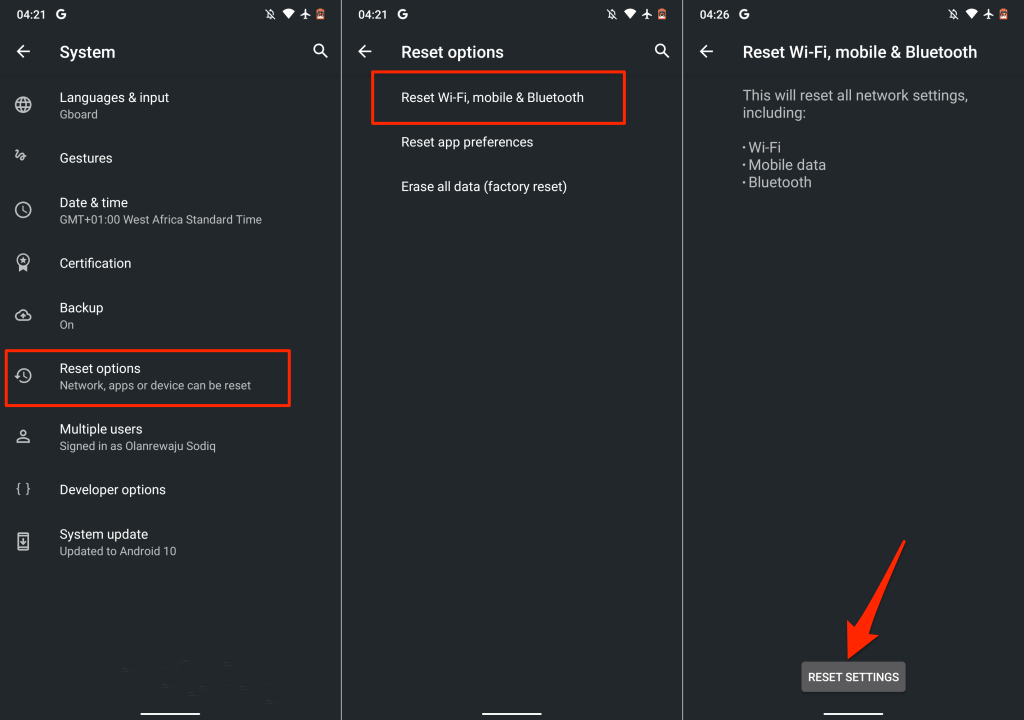
Setel Ulang Setelan Jaringan di iPhone
Buka Pengaturan >Umum >Transfer atau Reset iPhone >Reset >Reset Pengaturan Jaringan dan masukkan kode sandi iPhone Anda.
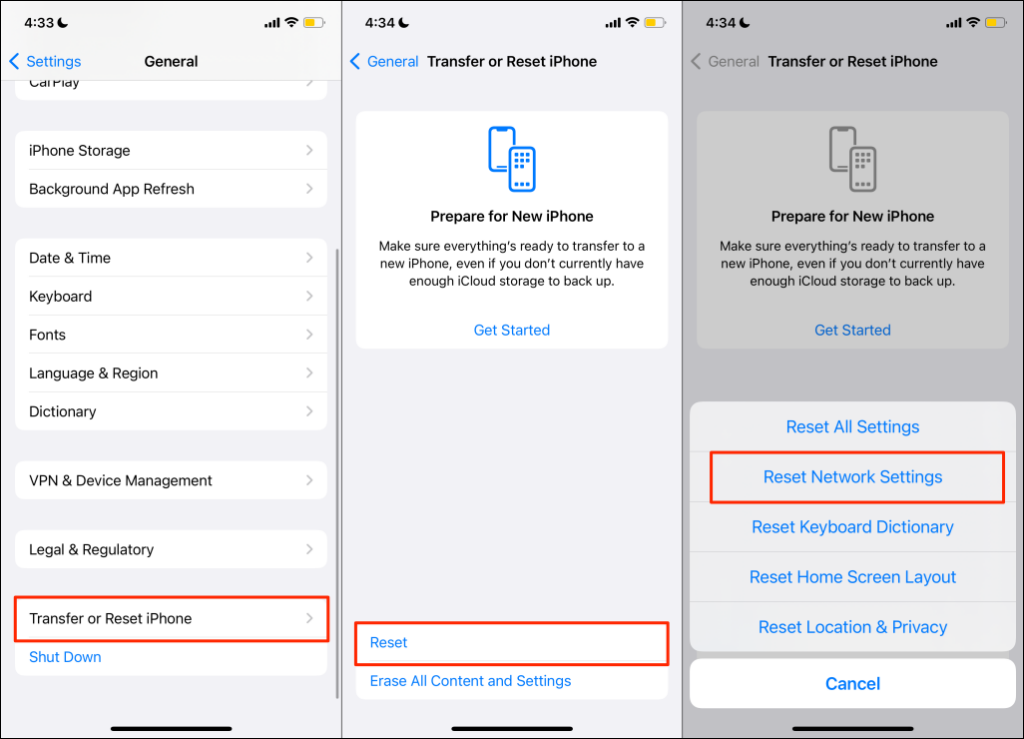
2. Periksa Status Server WhatsApp
WhatsApp akan menunjukkan malfungsi yang berbeda ketika server pesan instan mengalami pemadaman atau waktu henti. WhatsApp mungkin gagal mengirim atau menerima teks dan file media selama server tidak aktif sementara fitur lainnya berfungsi dengan benar. Terkadang, perpesanan berfungsi sementara fungsi lainnya (seperti Status WhatsApp) tidak berfungsi..
Jika internet Anda berfungsi dengan benar, namun WhatsApp tidak mengunduh media, periksa apakah server aplikasi perpesanan beroperasi. Platform pemantauan situs terkemuka seperti Detektor Bawah dan Apakah Itu Turun Saat Ini memberikan laporan status server yang andal.
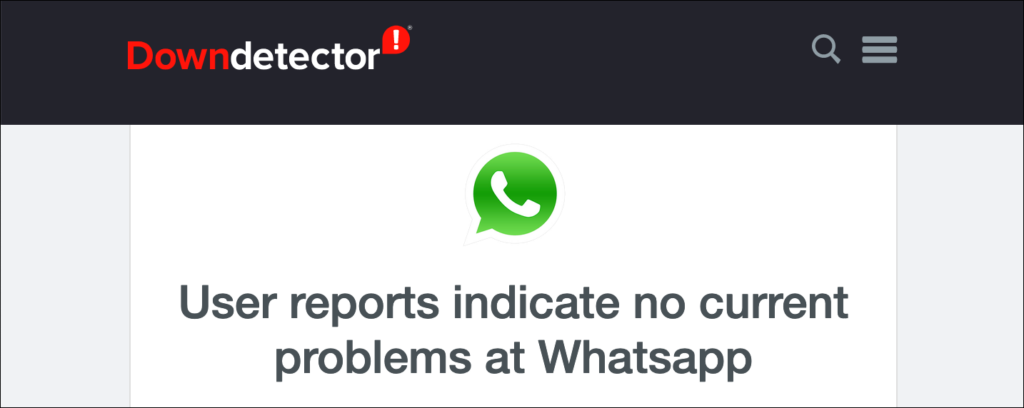
Jika server tidak dapat dijangkau dan pengguna WhatsApp lain mengalami masalah pengunduhan serupa, hanya WhatsApp yang dapat menyelesaikan masalah tersebut. Hubungi Dukungan WhatsApp Messenger untuk memberitahukan waktu henti tersebut dan menunggu hingga server kembali aktif.
3. Paksa Berhenti dan Buka Kembali WhatsApp
Jika aplikasi tidak responsif atau beberapa fitur tidak berfungsi dengan benar, menutup paksa aplikasi dapat menyelesaikan masalah.
Hentikan Paksa WhatsApp di Android
Buka Setelan >Aplikasi & notifikasi >Info aplikasi (atau Lihat Semua Aplikasi ) >WhatsApp >Paksa Berhenti dan ketuk OK .
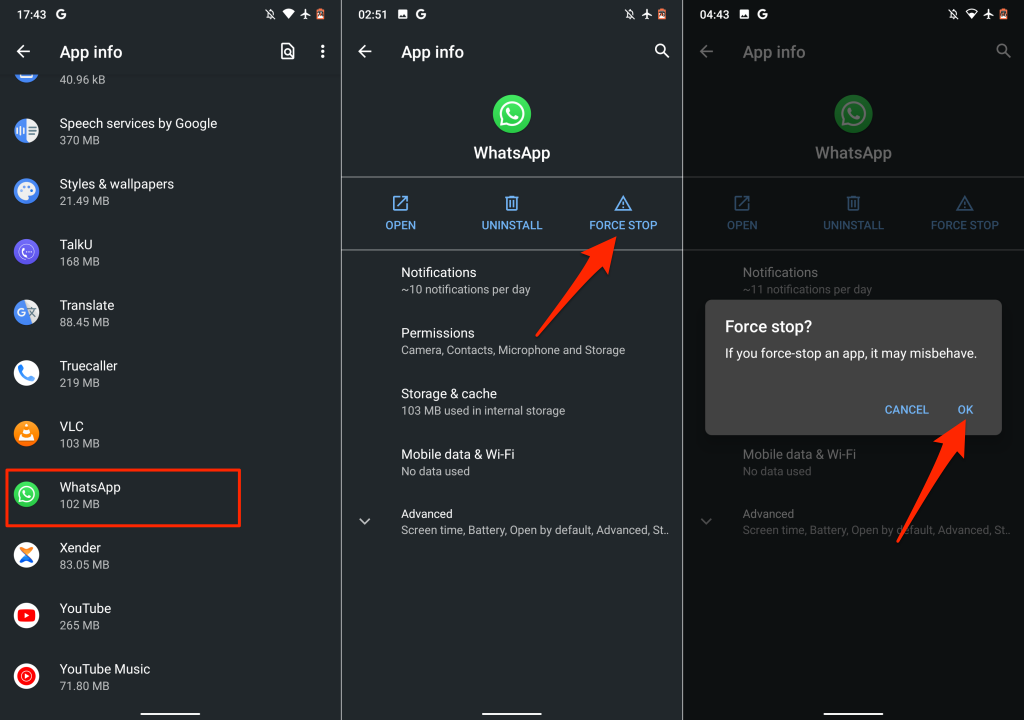
Atau juga, tekan lama ikon WhatsApp di layar utama atau peluncur aplikasi, ketuk Info aplikasi , dan pilih Paksa Berhenti .
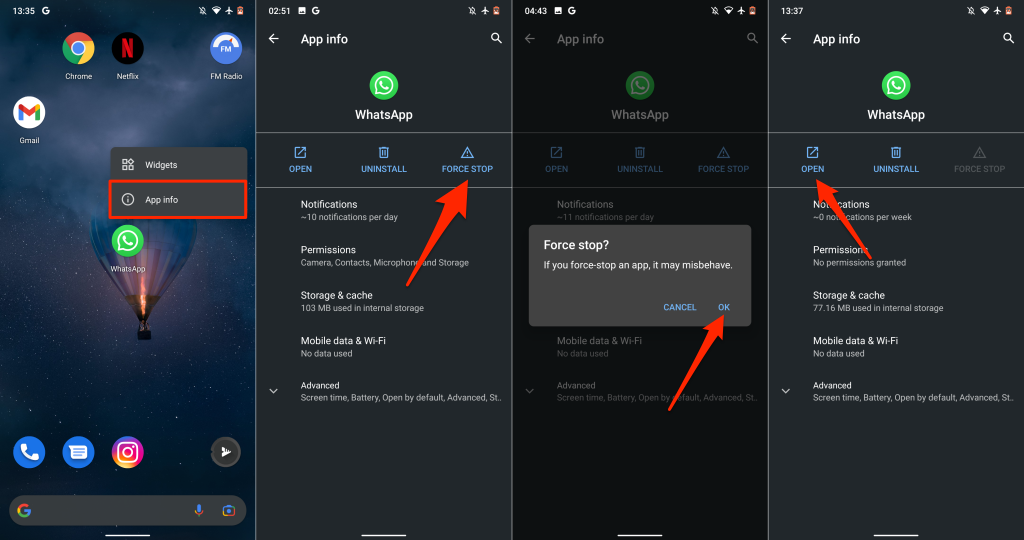
Tunggu beberapa detik dan ketuk Buka untuk meluncurkan kembali WhatsApp. Coba unduh file dari percakapan individu atau grup dan periksa apakah itu berfungsi.
Hentikan Paksa WhatsApp di iPhone
Untuk iPhone tanpa tombol Beranda, geser ke atas dari bawah layar untuk membuka Pengalih Aplikasi. Geser ke atas pada pratinjau WhatsApp untuk menutup aplikasi.
Jika iPhone Anda memiliki tombol Beranda, klik dua kali tombol Beranda , dan geser ke atas di WhatsApp untuk menutupnya.
Setelah itu, luncurkan WhatsApp, buka percakapan, dan unduh gambar atau dokumen yang sebelumnya gagal diunduh.
4. Aktifkan “Simpan ke Rol Kamera”
Tidak seperti Android, WhatsApp untuk iOS tidak secara otomatis menyimpan file media yang diunduh ke penyimpanan perangkat Anda. Sebaliknya, file media dan dokumen disimpan sebagai data WhatsApp. Ubah pengaturan obrolan WhatsApp Anda jika Anda ingin file media disimpan secara otomatis ke galeri aplikasi Anda.
Luncurkan WhatsApp, pilih Setelan , ketuk Obrolan , dan aktifkan Simpan ke Rol Kamera ..
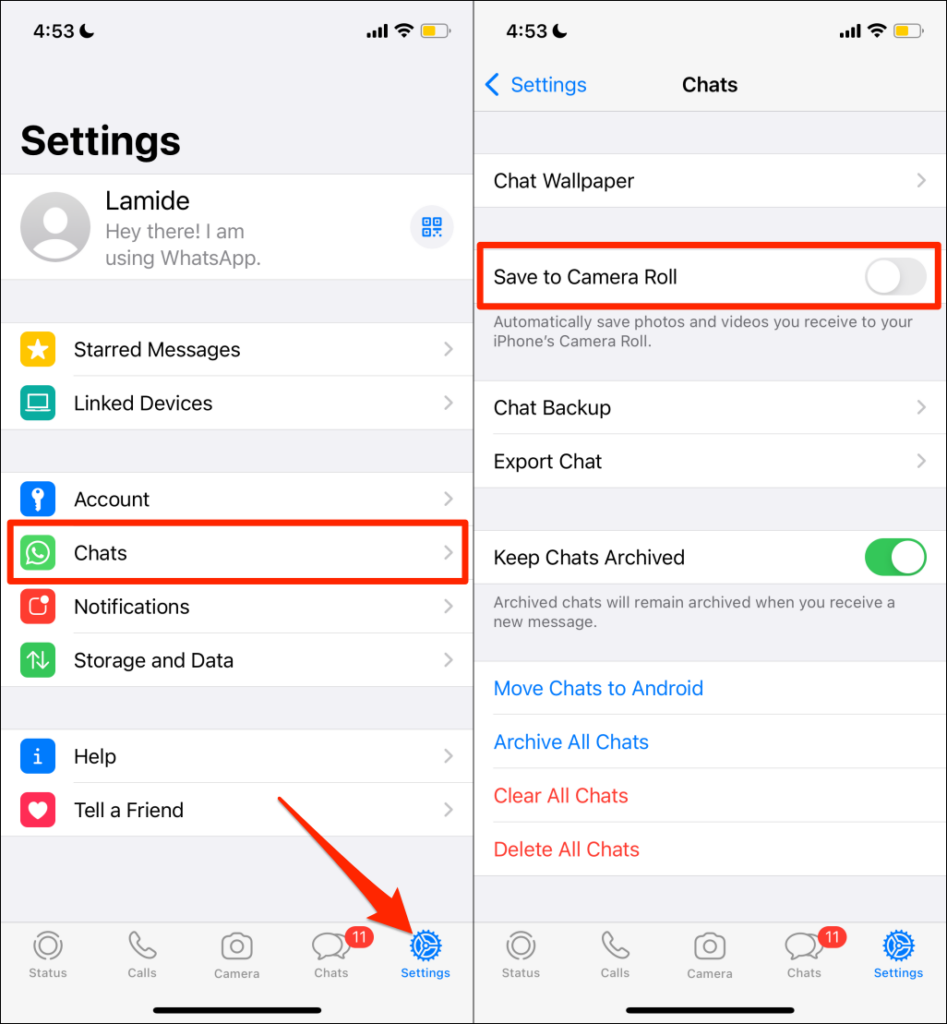
Mengaktifkan opsi ini dapat meningkatkan jumlah ruang penyimpanan yang digunakan oleh WhatsApp. Namun, ada cara penting lainnya untuk kurangi ukuran WhatsApp di iPhone Anda.
5. Periksa Izin Penyimpanan WhatsApp
WhatsApp tidak akan mengunduh atau menyimpan file media ke penyimpanan atau galeri perangkat Anda jika tidak memiliki izin penyimpanan. Buka halaman info WhatsApp di menu pengaturan perangkat Anda dan berikan akses penyimpanan aplikasi.
Berikan Izin Penyimpanan WhatsApp di Android
Buka halaman info aplikasi WhatsApp, pilih Izin , setel ke Izinkan .
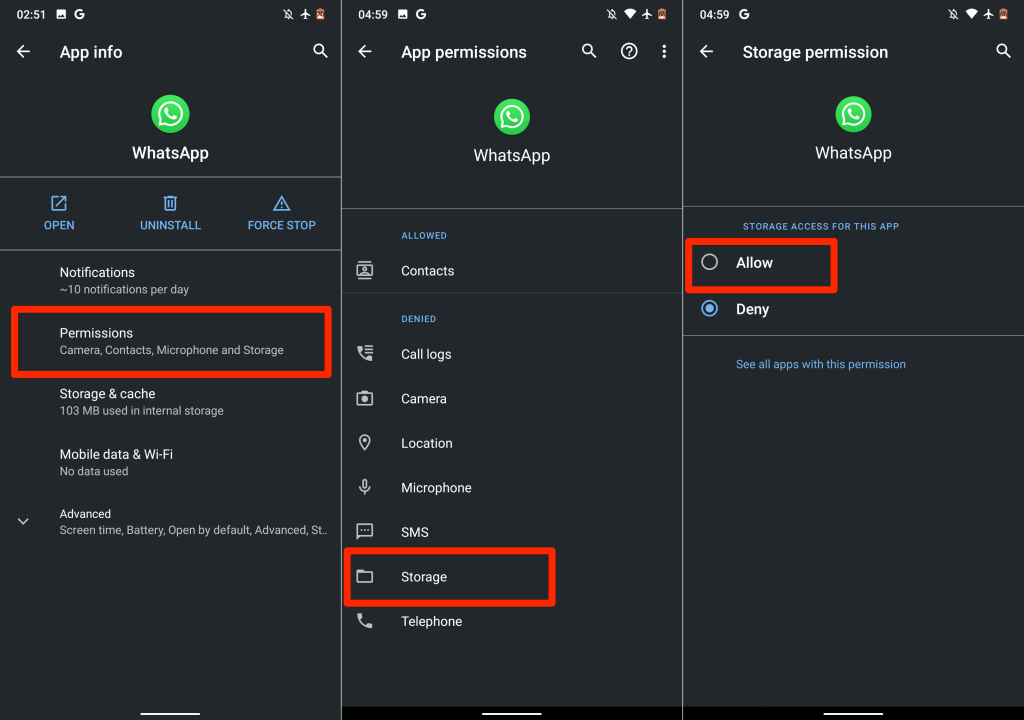
Berikan Izin Galeri WhatsApp di Android
Apakah WhatsApp menampilkan kesalahan “WhatsApp tidak memiliki akses ke foto atau video Anda” saat Anda menyimpan file media? Hal ini menunjukkan bahwa aplikasi tidak memiliki akses ke galeri foto Anda.
Untuk menghentikan kesalahan ini, buka Setelan >WhatsApp >Foto dan pilih Semua Foto .
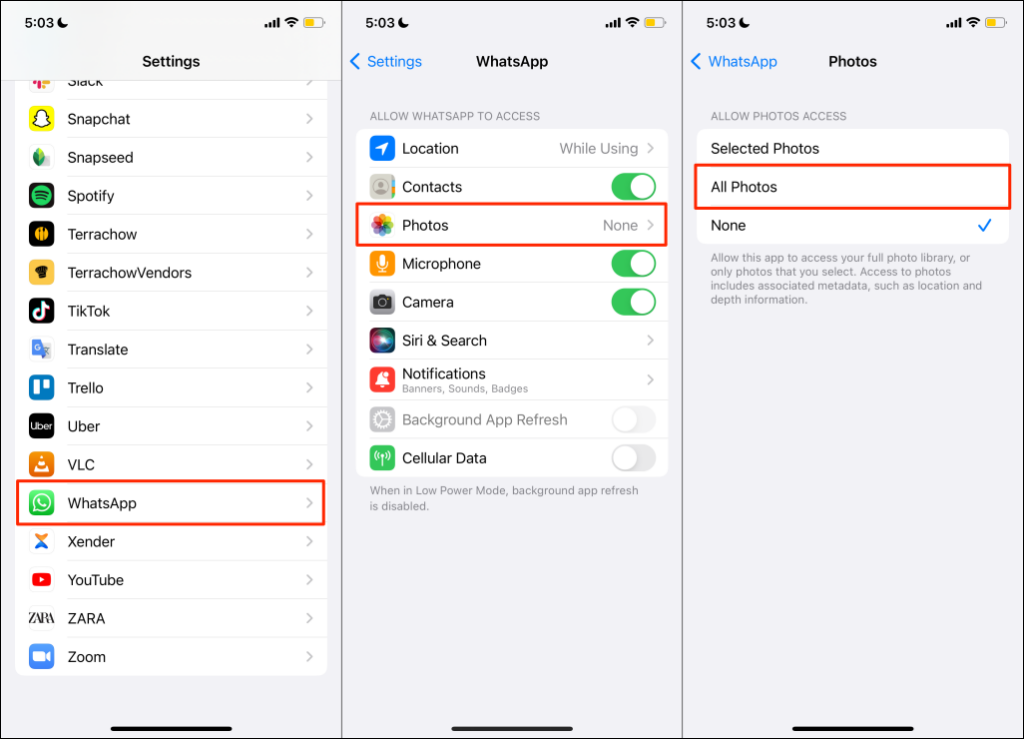
Itu memberi WhatsApp akses ke perpustakaan media iPhone Anda. Buka kembali percakapan WhatsApp dan coba download foto/videonya.
6. Kosongkan Ruang Penyimpanan
Ruang penyimpanan yang rendah atau tidak mencukupi juga dapat menjadi penyebab WhatsApp tidak mengunduh media dan dokumen. Periksa status penyimpanan ponsel Anda dan pastikan ada ruang untuk menyimpan file yang ingin Anda download.
Buka Pengaturan >Umum >Penyimpanan iPhone untuk memeriksa berapa banyak penyimpanan gratis yang dimiliki iPhone Anda.
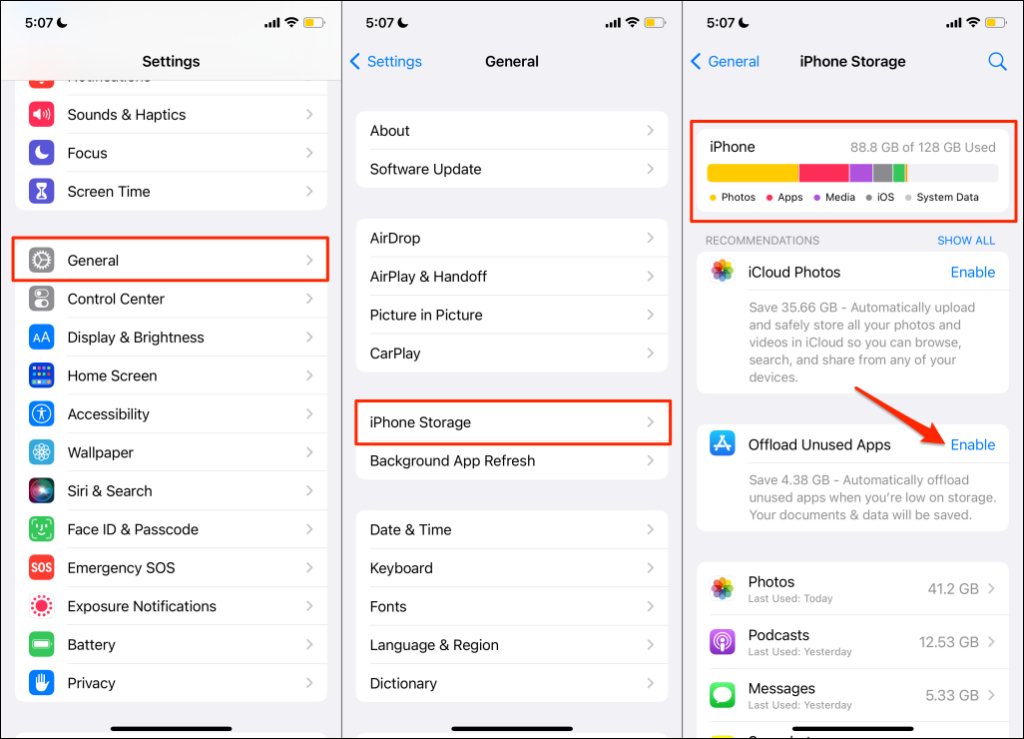
Jika iPhone Anda (hampir) penuh, keluarkan aplikasi yang tidak digunakan atau gunakan tujuh aplikasi ini untuk mengosongkan ruang penyimpanan.
Pada perangkat Android, buka Setelan >Penyimpanan (atau Setelan >Tentang ponsel >Penyimpanan ) untuk memeriksa status penyimpanan perangkat Anda. Jika ponsel Anda menggunakan Android bawaan, ketuk Kosongkan Ruang untuk menggunakan alat pembersih pengelola file guna mengosongkan ruang.
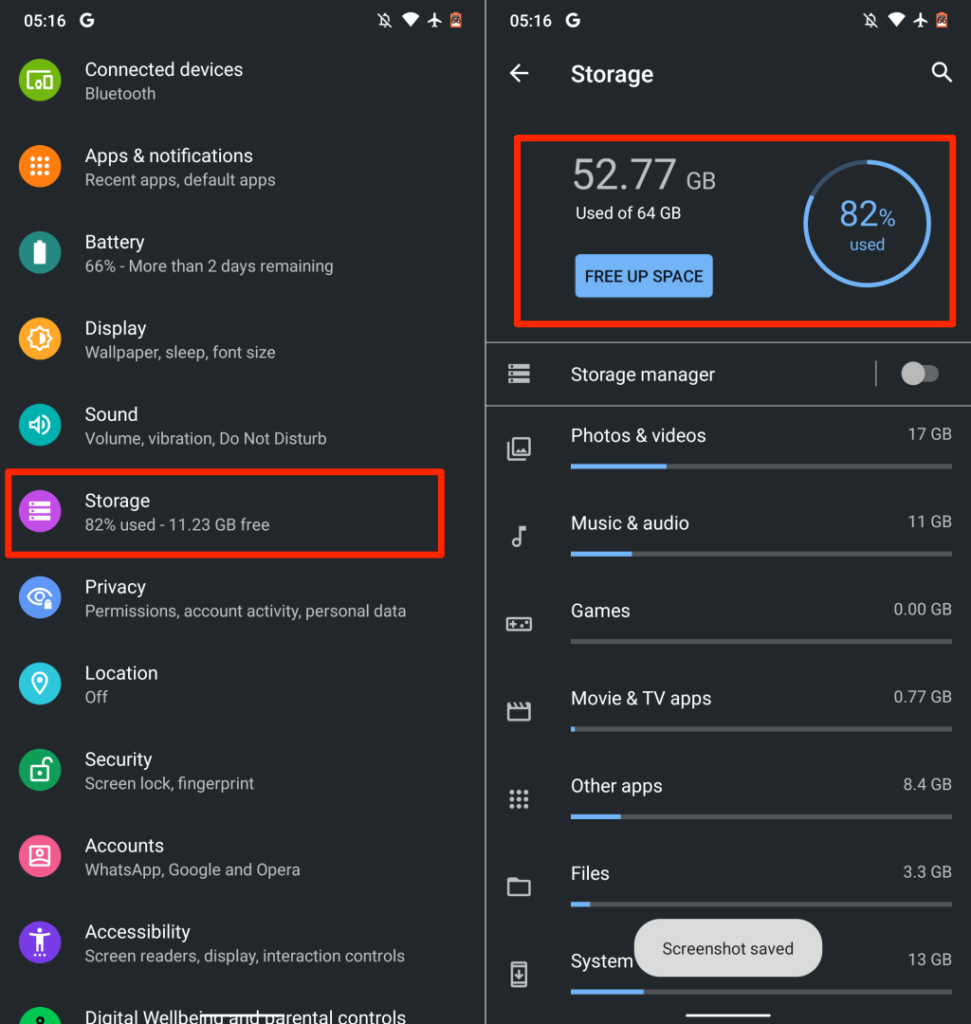
Alat ini akan menghapus file duplikat, tangkapan layar lama, foto buram, dan file lain yang tidak diperlukan yang menghabiskan ruang penyimpanan internal. Mentransfer file ke kartu SD eksternal adalah solusi brilian lainnya untuk mengosongkan ruang tanpa menghapus apa pun..
7. Minta Orang Lain untuk Mengirim Ulang
Saat seseorang mengirimi Anda foto, video, atau dokumen di WhatsApp, Anda memiliki waktu 30 hari untuk mengunduh file tersebut. WhatsApp menghapus file dari servernya jika Anda tidak mendownloadnya dalam 30 hari.
WhatsApp akan menampilkan pesan ini ketika Anda mencoba mengunduh file setelah 30 hari: “Maaf, file media ini sepertinya hilang. Silakan minta [Nama Pengirim atau Nomor Telepon] untuk mengirim ulang.”
Jika Anda mendapatkan pesan ini, solusinya adalah meminta pengirim untuk mengirim ulang gambar, video, atau dokumen tersebut.
8. Perbarui Tanggal dan Waktu Ponsel Anda
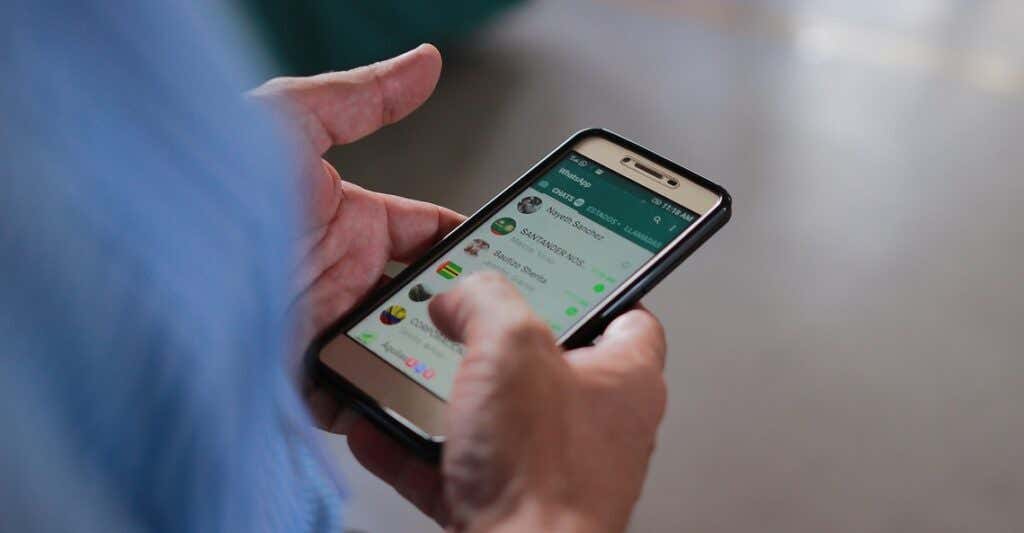
Pengaturan tanggal dan waktu yang salah akan mencegah ponsel Anda terhubung ke server WhatsApp. Konfirmasikan bahwa tanggal dan waktu ponsel Anda sudah benar. Jika tidak, Anda mungkin mengalami masalah saat mengirim dan mengunduh file media dan dokumen melalui WhatsApp.
Tutup WhatsApp, perbarui pengaturan data dan waktu ponsel Anda, lalu coba unduh lagi.
Perbarui Setelan Tanggal dan Waktu di Android
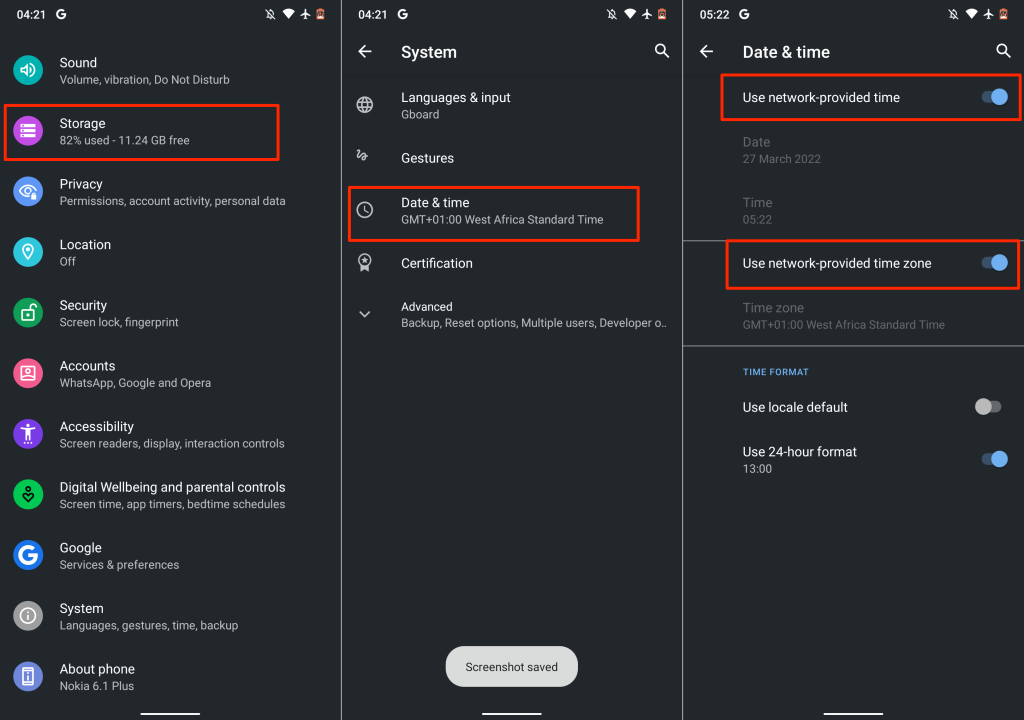
Perbarui Setelan Tanggal dan Waktu di iOS
Buka aplikasi Setelan , ketuk Umum , pilih Tanggal & Waktu , dan aktifkan Setel Secara Otomatis .
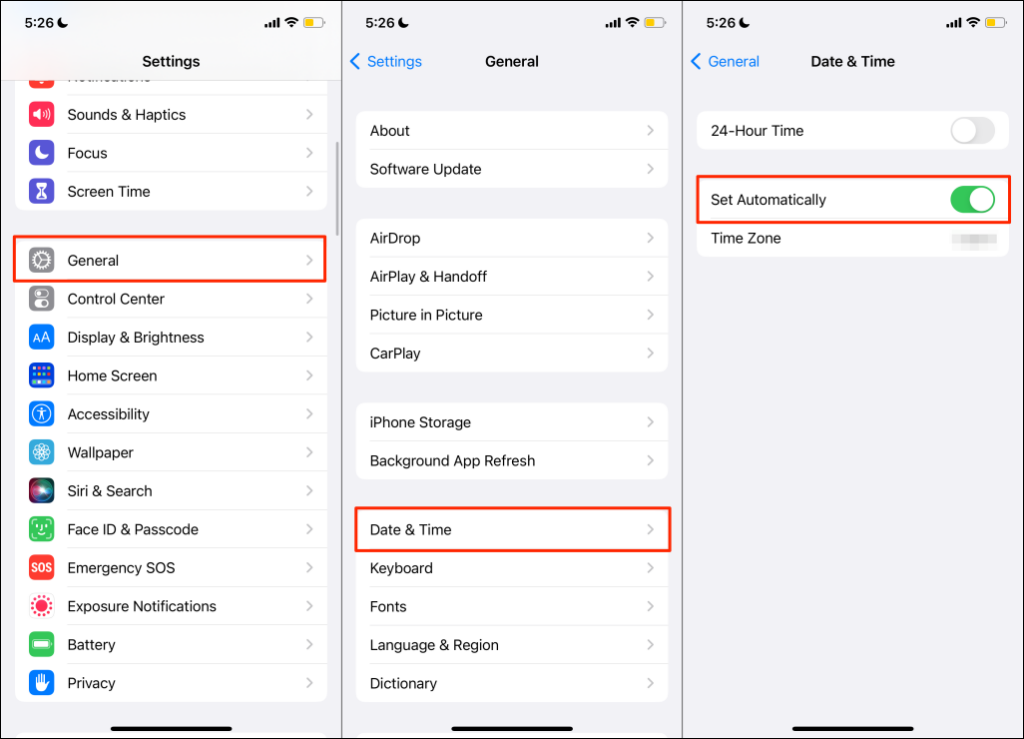
9. Hapus Cache WhatsApp
WhatsApp dan aplikasi Android lainnya menyimpan file sementara atau cache di perangkat Anda untuk akses cepat ke informasi yang baru-baru ini digunakan. Misalnya, saat Anda menggunakan stiker dan emoji, Anda akan melihatnya di bagian keyboard yang baru-baru ini digunakan. WhatsApp menyimpan data ini sebagai file sementara.
Terlepas dari manfaatnya, akumulasi file cache yang berlebihan terkadang menyebabkan masalah kinerja. Jika WhatsApp masih tidak mengunduh media setelah menutup paksa aplikasi, hapus data cache dan periksa lagi.
Catatan: Menghapus file cache WhatsApp tidak akan menghapus percakapan, riwayat chat, file, atau data aplikasi.
Tutup WhatsApp dan ikuti langkah-langkah di bawah ini untuk menghapus data cache-nya:.
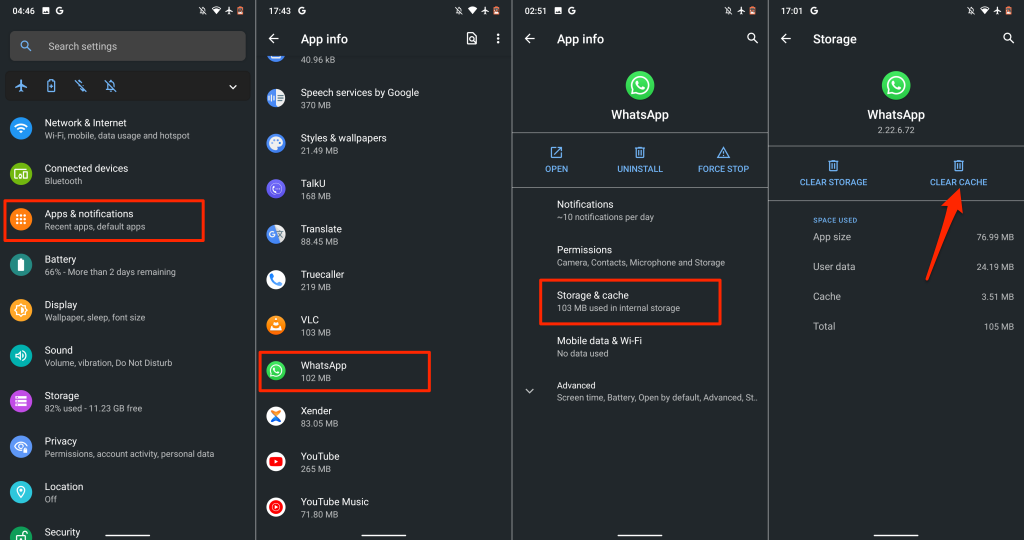
Buka kembali WhatsApp dan periksa apakah Anda sekarang dapat mengunduh gambar, video, dan dokumen.
10. Mulai Ulang Ponsel Anda
Mem-boot ulang sistem operasi perangkat Anda dapat memperbaiki gangguan sistem yang menyebabkan WhatsApp tidak berfungsi. Ingatlah untuk menutup semua aplikasi sebelum me-reboot ponsel agar Anda tidak kehilangan perubahan dan data yang belum disimpan.
11. Perbarui WhatsApp
Masalahnya juga bisa berasal dari bug pada versi WhatsApp yang diinstal pada ponsel Anda. Buka halaman WhatsApp di toko aplikasi perangkat Anda dan perbarui aplikasi ke versi terbaru. Ketuk tautan ini untuk akses cepat: WhatsApp untuk Android (Google Playstore) | Ada apa untuk iOS (Toko Aplikasi).
12. Perbarui Perangkat Anda
Perbarui sistem operasi ponsel Anda jika WhatsApp masih tidak mengunduh file media atau jika aplikasi lain menunjukkan masalah serupa.
Hubungkan iPhone Anda ke jaringan Wi-Fi dan sambungkan ke sumber listrik. Setelah itu, buka Pengaturan >Umum >Pembaruan Perangkat Lunak dan ketuk Unduh dan Instal untuk menginstal pembaruan yang tersedia di halaman.
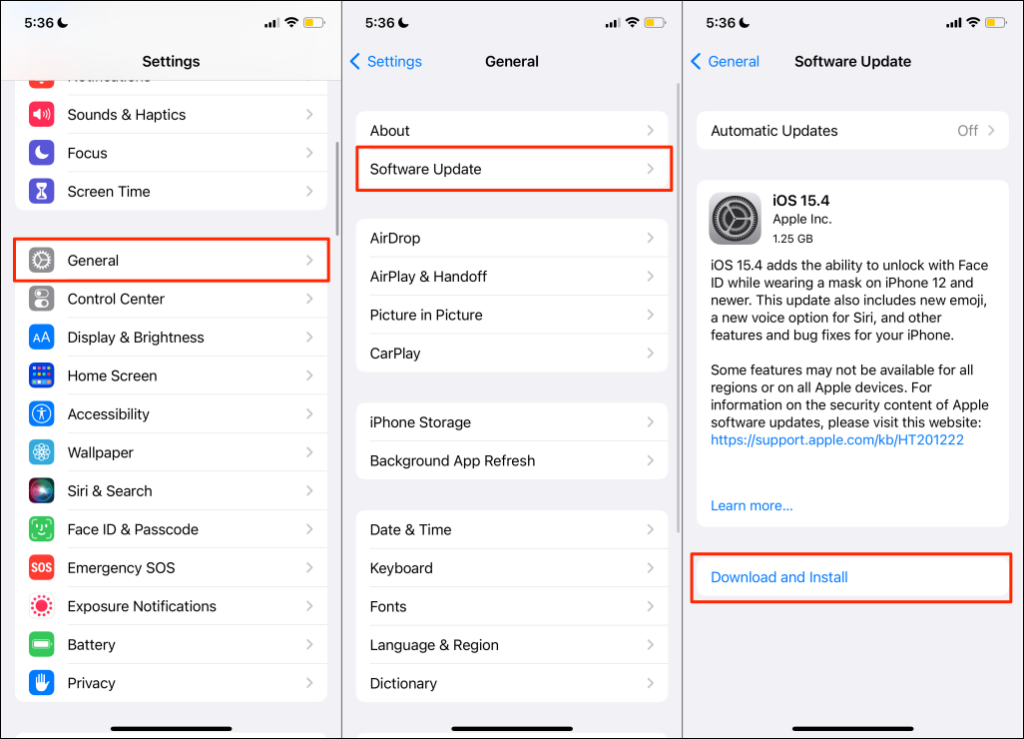
Untuk memperbarui Android, buka Setelan >Sistem >Lanjutan >Pembaruan Sistem dan ketuk Periksa pembaruan .
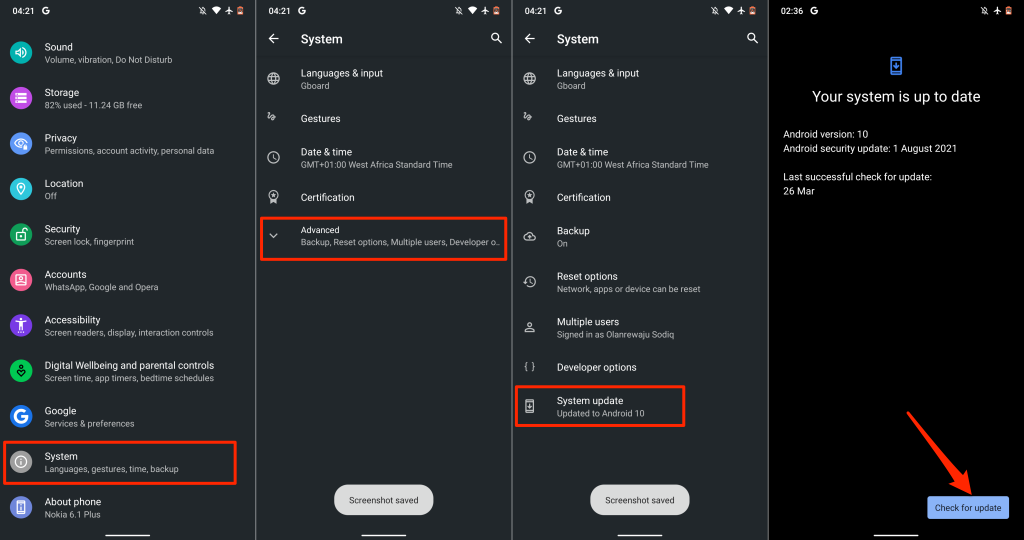
Sekali lagi, langkah-langkah untuk memperbarui perangkat Android Anda mungkin berbeda dari langkah di atas. Lihat petunjuk penggunaan ponsel Anda atau hubungi produsen perangkat Anda untuk petunjuk spesifik.
13. Instal ulang WhatsApp
Hapus WhatsApp dari perangkat Anda dan instal ulang aplikasi jika masalah berlanjut setelah mencoba semua yang tercantum di atas. Ingatlah untuk cadangan data WhatsApp Anda sebelum menghapus aplikasi dari ponsel Anda.
Di Android, buka Setelan >Aplikasi & notifikasi >Info aplikasi (atau Lihat Semua Aplikasi ) >WhatsApp >Copot pemasangannya . Centang “kotak Simpan data aplikasi”—jika Anda mendapatkan opsi ini di perangkat—dan tap OK ..
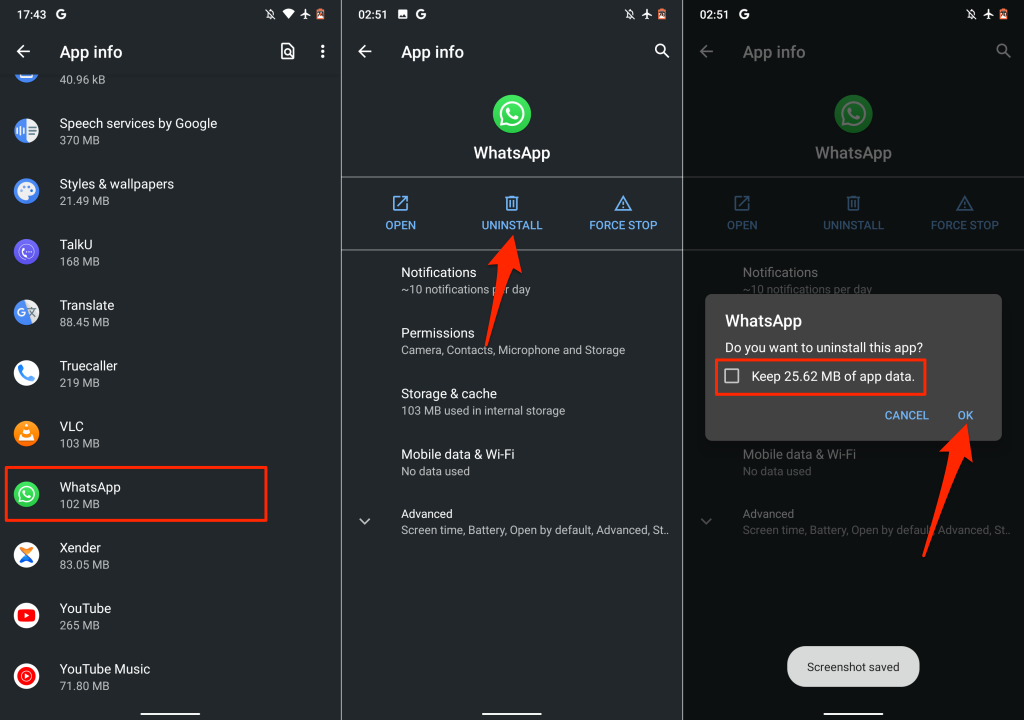
Jika Anda menggunakan iPhone, ketuk dan tahan ikon WhatsApp, ketuk Hapus Aplikasi , dan pilih Hapus .
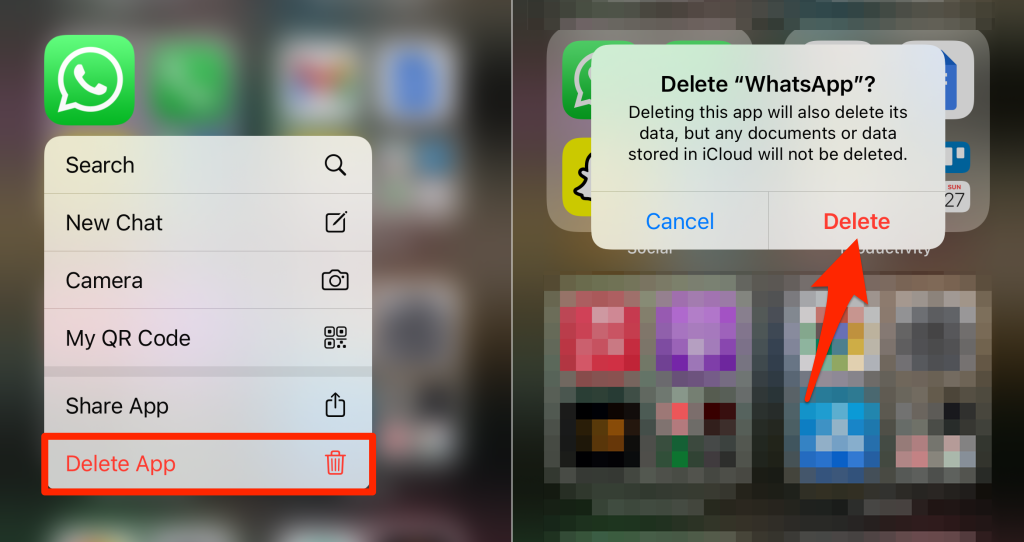
Mulai ulang ponsel Anda, instal ulang WhatsApp dari toko aplikasi perangkat Anda, dan mengatur WhatsApp dari awal.
.